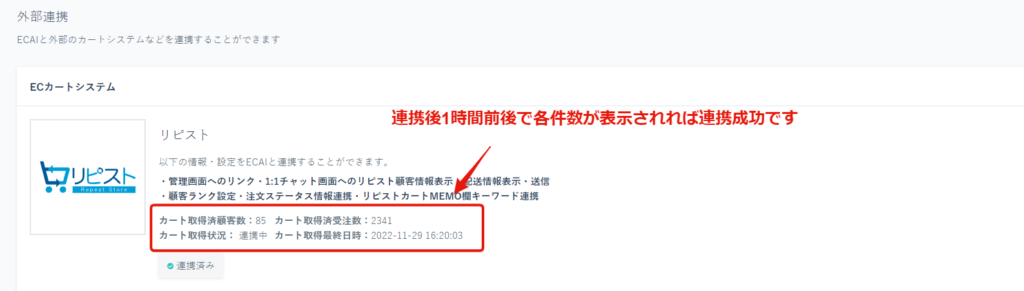① リピスト様にECAI(イーシーアイ)とAPI連携したい旨をご連絡いただき、API連携のお申し込みをしてください。
↓
② 申し込み後にリピスト様から「アクセストークン」が渡されます。
↓
➂ リピスト管理画面での設定
リピスト管理画面内の
基本情報管理>SHOPマスタ>外部連携>データアシスタントAPI に、
下記IPアドレスをご設定ください。
【IPアドレス】
・113.41.207.18/29
・113.32.111.8/29
・113.42.191.74
・124.39.247.34 ※2024年1月24日追加
※設定例
(添付画像)
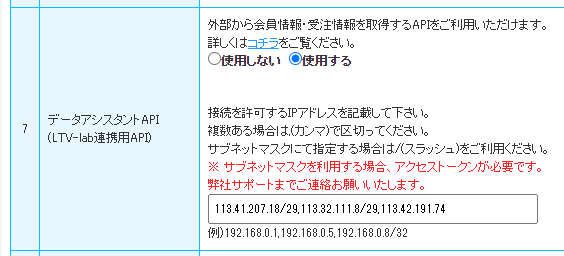
↓
④ ECAIサイドメニュー > コンテンツ > 外部連携 > リピストの「連携する」ボタンをクリック
↓
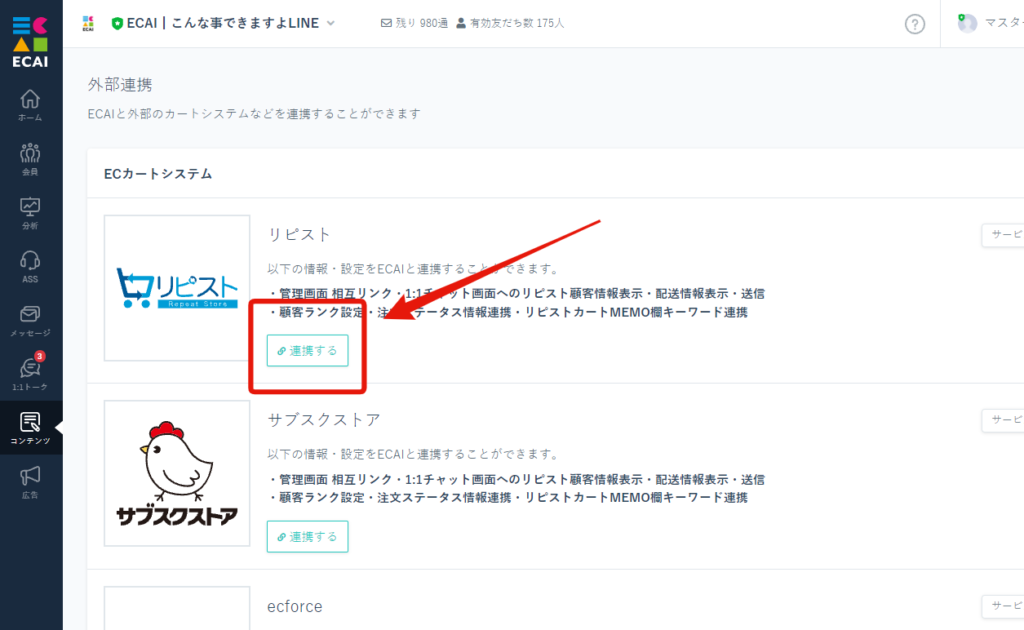
↓
⑤ ②で受け取ったアクセストークンとカートドメインを入力して「保存する」ボタンをクリック
ECAIダッシュボード内、コンテンツ > 外部連携より「カートドメイン」を入れてください。
http://★★★★★★/admin/
※★の部分を挿入
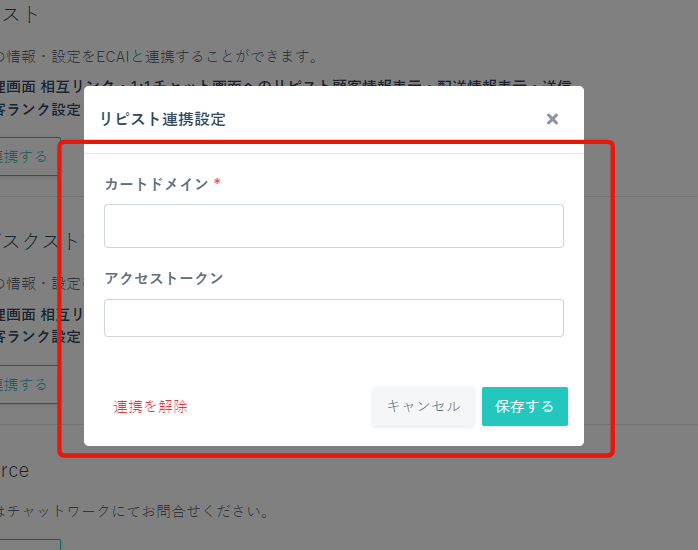
↓
⑥ ECAI側の連携完了です。
↓
⑦オリジナルフォームを作成し電話番号を取得
┗電話番号の一点一致によりリピスト連携がされるためになります
┗下記「オリジナルフォーム作成方法はこちら」の中にあるテンプレートの本人確認フォームをご使用ください
⇒本人確認フォームの作成方法はこちら
↓
⑧本人確認フォームを設置
┗作成した本人確認フォームをユーザーに送信し本人情報を入力してもらう
⇒オリジナルフォームの使い方はこちら
↓
⑨取得した電話番号がリピスト側の情報と一致した場合に連携完了となります。
▼補足
連携後1時間前後で下記のように各件数が表示されれば連携成功です。